Multipass 関連のトラブル
目次
- (1) Multipass が起動しない
- (2) Microsoft Hyper-V が『Unavailable on Home edition」が選択できない
- (3) 「指定されたファイルが見つかりません」というエラーが出る
- (4)
multipass networksの出力結果が文字化けする - (5)
multipass shellコマンドを実行するとshell failed: ssh connection failed: 'Failed to connect: No route to host'というエラーが出る場合
Multipass が起動しない
Multipass を起動しようとしたときに、
launch failed: Available disk (2273054720 bytes) below minimum for this image (2361393152 bytes)
というエラーメッセージが出ることがあります。
これは、PC 中のディスク容量が少なくなっていることを表します。不要なファイルを削除してください。
昨年度版から引き続き入門コースに取り込んでいる場合は、Docker イメージのキャッシュが原因でこのメッセージが出ることがあります。この場合は、
docker system prune --volumes
をお試しください。
Microsoft Hyper-V が『Unavailable on Home edition」が選択できない
https://www.virtualbox.org/wiki/Downloads より VirtualBox をダウンロード・インストールし、『Oracle VM VirtualBox』を選択して受講を進めてください。
関連:「Multipass のインストール」の節でまず、Microsoft Hyper-V が『Unavailable on Home edition」と書いてあり、選択できません
「指定されたファイルが見つかりません」というエラーが出る
仮想化環境が用意できていない可能性が高いです。
- ・VirtualBox をダウンロードし、インストールしているか確認してください。
- ・していない場合は https://www.virtualbox.org/wiki/Downloads より ダウンロードしてインストールを済ませてください。
関連:Ubuntu の起動がうまくいきませんでした。(指定されたファイルが見つかりません。と表示されました)
multipass networks の出力結果が文字化けする
この現象は Windows を使っている方向けの説明です。
multipass networks の実行結果が以下のように文字化けする場合は、ネットワークアダプター名を日本語から英語にする必要があります。
Name Type Description
�C�[�T�l�b�g ethernet Realtek PCIe GbE Family Controller
以下の手順に沿って、ネットワークアダプター名を変更しましょう。
まず、設定を開きます。
画像を参考に、 Windows のアイコンを右クリックしてください。
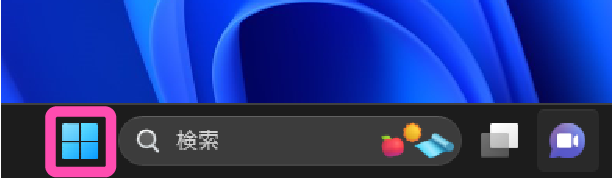
すると、以下のようなメニューが表示されます。
その中から、設定と書いてある場所をクリックしてください。
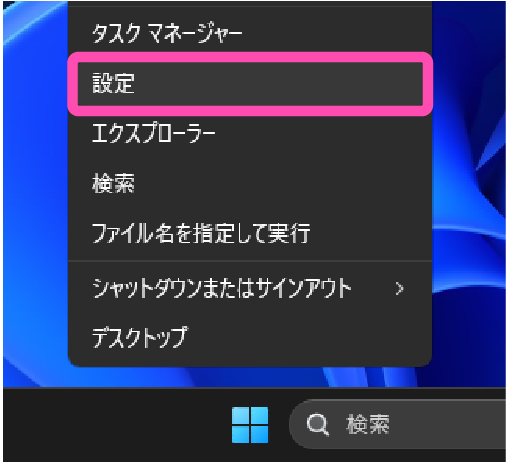
すると、以下の画像のように、左側にメニューが表示されます。
この中から、「ネットワークとインターネット」をクリックしてください。
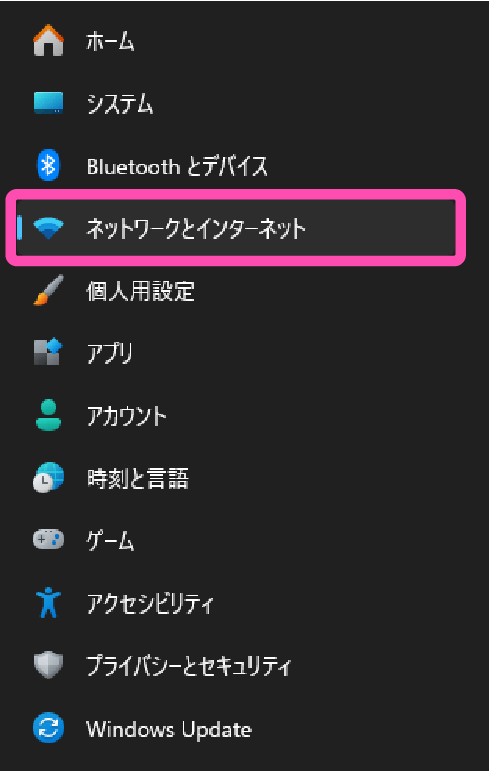
以下の画面が開けたと思います。
画像で示された、「ネットワークの詳細設定」と書かれた部分をクリックしてください。
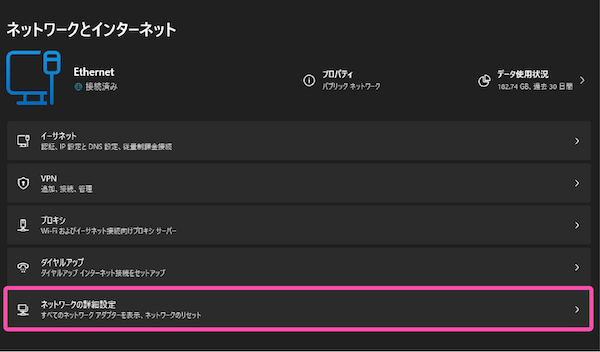
すると、以下の画像のように、ネットワークアダプターが一覧表示されます。
今回は、ネットワークアダプター名が日本語になっているものを修正したいです。
日本語になっているネットワークアダプターの欄の右側に、画像で示したような下向きの矢印があります。
こちらをクリックしてください。
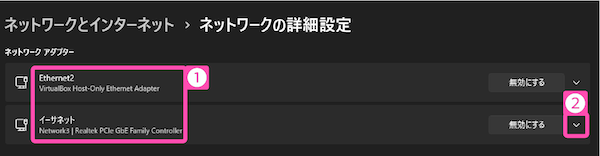
すると、以下の画像のように、「このアダプター名を変更」と表示されます。
画像で示した、「名前を変更する」の部分をクリックしてください。
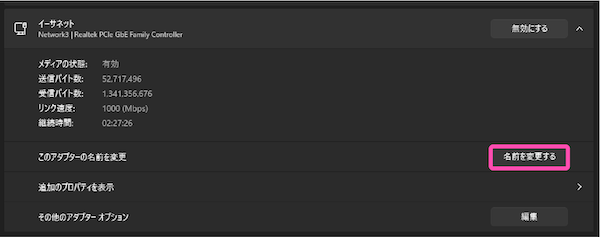
半角英字でネットワークアダプター名を入力してください。 基本的に、日本語を英語に直して入力すると良いでしょう。 ここであれば、「イーサネット」ですから、「Ethernet」としていますね。
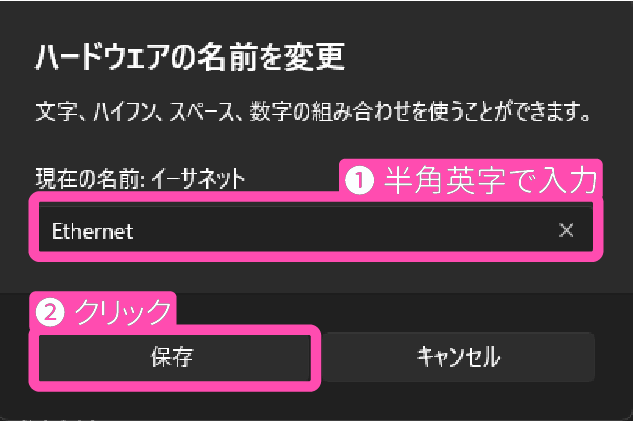
変更が終わりましたら、画像で示したように、「保存」をクリックしてください。
これでネットワークアダプターが日本語から英に変更されました。
試しに確認してみましょう。
PowerShell 上で、以下のコマンドを実行してください。
multipass networks
すると、先ほど文字化けしていた部分がきちんと表示されているはずです。
Name Type Description
Ethernet ethernet Realtek PCIe GbE Family Controller
これで設定は完了しました。
macOS にて multipass shell コマンドを実行すると shell failed: ssh connection failed: 'Failed to connect: No route to host' というエラーが出る場合
原因
macOS Sequoia 15 以降において iTerm (使っているターミナルアプリ)に通信するための権限がない場合に、multipass shell linux-study を実行すると、以下のようなエラーが出ることがあります。
shell failed: ssh connection failed: 'Failed to connect: No route to host'
対応方法
この場合は iTerm (もしくはお使いのターミナルアプリ)に通信するための権限を与えることで解決します。
システム設定を開き、「セキュリティとプライバシー」>「ローカルネットワーク」を選択し、表示されたリストから iTerm を見つけ、トグルボタンをオンにして権限を与えてください。
以下の画像のように、左側に iTerm の名前があり、その右側にトグルボタンがあるはずです。

トグルをオンにして、iTerm に権限を与えたら再度、 multipass shell linux-study を実行すると、正常に接続できるようになるはずです。